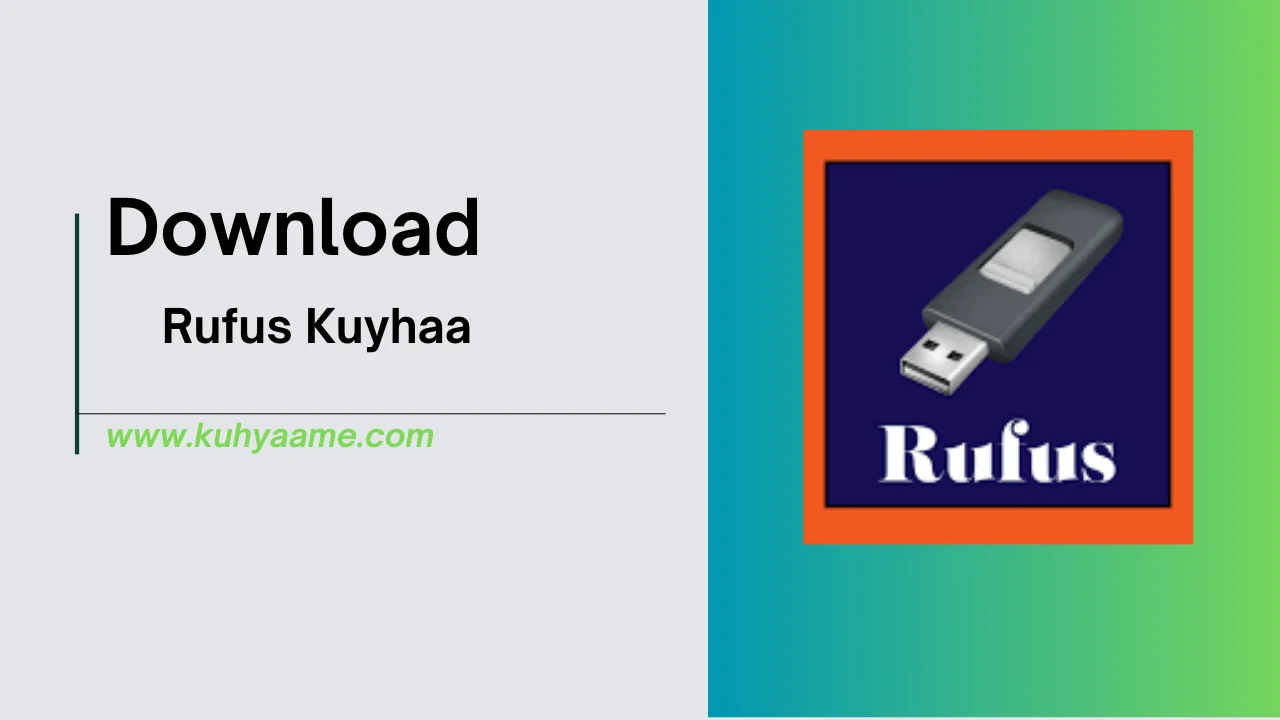Rufus Kuyhaa 4.3.2089 Free Download
Download Rufus Kuyhaa 4.3.2089 adalah aplikasi komputer yang digunakan untuk membuat drive USB bootable. Aplikasi ini sangat berguna untuk menginstal sistem operasi pada komputer atau laptop yang tidak memiliki drive CD/DVD. Rufus Portable Kuyhaa dirancang dengan antarmuka yang sederhana dan mudah digunakan, memungkinkan pengguna untuk membuat drive USB bootable hanya dalam beberapa langkah.
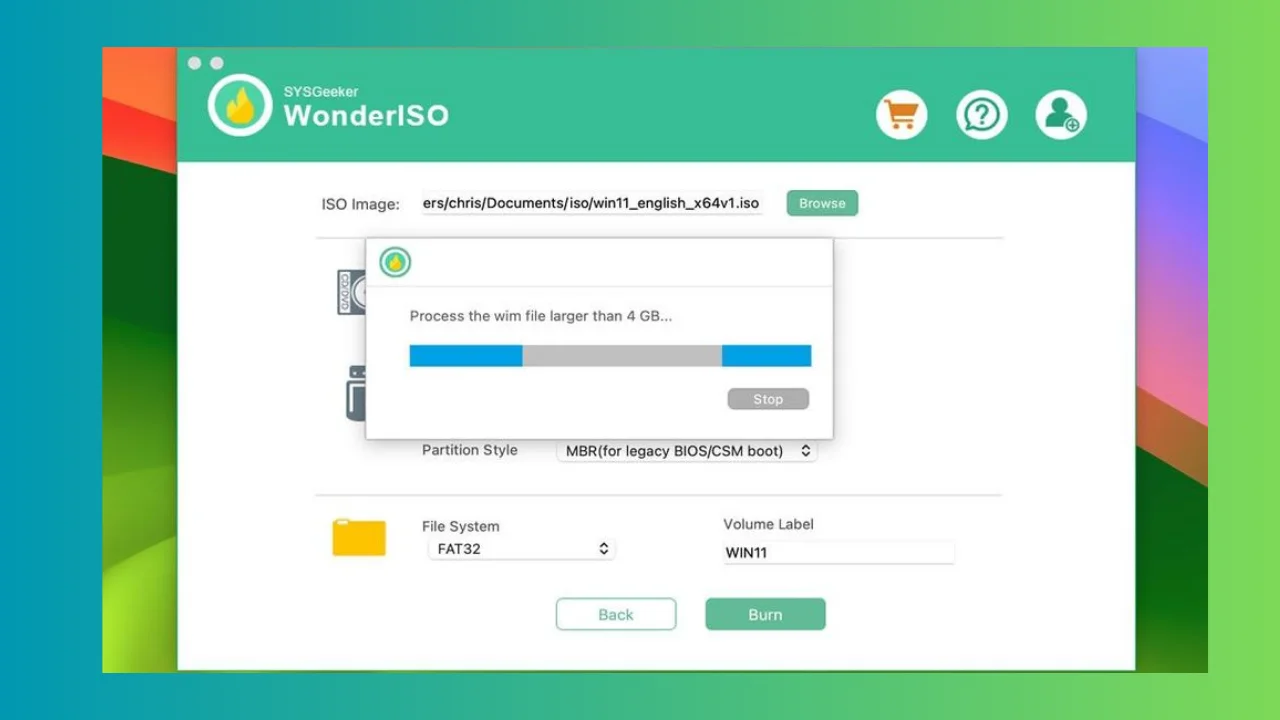
Salah satu fitur unggulan dari Download Rufus Kuyhaa adalah kecepatan proses pembuatan drive USB bootable yang sangat cepat, berkat teknologi efisien yang digunakan untuk mentransfer data ke drive USB.
System Requirements:
- Sistem Operasi: Windows 7,Windows 8/8.1,Windows 10,Windows 11
- Prosesor: Prosesor Intel atau AMD dengan kecepatan minimal 1 GHz
- Memori (RAM): 512 MB RAM
- Ruang Hard Disk: 50 MB ruang disk kosong untuk instalasi dan penyimpanan sementara
- Port USB: Minimal satu port USB 2.0 atau lebih baru
- Hak Akses: Hak administrator untuk menjalankan aplikasi dan membuat drive USB bootable
How to Install?
- Unduh Rufus: Kunjungi situs web Kuyhaame. Temukan tautan unduhan Rufus Kuyhaa 4.3.2089 dan unduh file executable (.exe) ke komputer Anda.
- Temukan File yang Diunduh: Setelah selesai mengunduh, temukan file Rufus di folder “Downloads” atau lokasi unduhan yang Anda pilih.
- Jalankan Rufus: Karena Rufus adalah aplikasi portabel, Anda tidak perlu menginstalnya. Cukup klik dua kali file Rufus (.exe) untuk menjalankannya.Jika muncul jendela UAC (User Account Control), klik “Yes” atau “Iya” untuk memberikan izin.
- Hubungkan Drive USB: Colokkan drive USB yang ingin Anda gunakan untuk membuat bootable ke port USB pada komputer Anda.
- Pilih Drive USB: Di antarmuka Rufus, pilih drive USB yang sudah terhubung dari daftar perangkat di bagian “Device”.
- Pilih File ISO: Klik tombol “SELECT” di sebelah “Boot selection” dan cari file ISO dari sistem operasi yang ingin Anda buat bootable.Pilih file ISO tersebut dan klik “Open” atau “Buka”.
- Konfigurasi Pengaturan: Partition scheme: Pilih “MBR” untuk BIOS atau UEFI-CSM, atau “GPT” untuk UEFI.File system: Pilih “FAT32” atau “NTFS” sesuai dengan kebutuhan Anda.Cluster size: Biarkan pada pengaturan default kecuali Anda memiliki preferensi tertentu.
- Mulai Proses: Setelah semua pengaturan selesai, klik tombol “START” untuk memulai proses pembuatan drive USB bootable.Akan muncul peringatan bahwa semua data pada drive USB akan dihapus. Pastikan Anda telah mencadangkan data penting sebelum melanjutkan.Klik “OK” untuk mengonfirmasi dan memulai proses.
- Tunggu hingga Selesai: Proses ini mungkin memakan waktu beberapa menit, tergantung pada ukuran file ISO dan kecepatan USB.Setelah selesai, Anda akan melihat pesan “Ready” di bagian bawah jendela Rufus.
- Drive USB Siap Digunakan: Anda sekarang memiliki drive USB bootable yang siap digunakan untuk menginstal sistem operasi pada komputer atau laptop.
Rufus Kuyhaa Gratis Download
Terbaru Version
Size: MB
Password:123